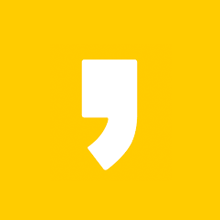엑셀 함수 정리
업무에 꼭 필요한 엑셀 함수 모음집
기본편 (SUM부터 STDEV까지)
안녕하세요. 율이맨입니다.
오늘은 업무에 꼭 필요한 엑셀 함수 포스팅 입니다.
기본편 시작합니다.
1. SUM 함수 =SUM(number1,number2,...)
-인수들의 합계를 구할 때 사용합니다.
셀에 =SUM(합계 구할 셀들의 범위) 를 입력합니다.
범위를 설정할 때에는 인수들의 영역을 직접 입력하거나,
괄호를 연 뒤 합계 구할 셀들을 드래그 해주어도 됩니다.
합계는 1164 입니다.
값이 나온 셀을 클릭하면 상단 함수창에 수식이 표시됩니다.
2. AVERAGE 함수 =AVERAGE(number1,number2,...)
-인수들의 평균을 구할 때 사용합니다.
셀에 =AVERAGE(평균값 구할 셀들의 범위) 를 입력합니다.
평균값은 194 입니다.
값들을 하나하나 더해서 전체 개수로 나누는 번거로움 없이
간단하게 평균값을 구할 수 있습니다.
3. COUNT 함수 =COUNT(value1,value2,...)
-설정한 범위에서 숫자가 포함된 셀의 개수를 구할 때 사용합니다.


만약에 빈 셀이 있다면 값이 어떻게 바뀔지 알아볼까요?
셀값이 공백인 C9까지 카운팅해보았습니다.
당연히 숫자값이 없는 C9는 카운팅되지 않기 때문에
계산된 값은 동일하게 6입니다.
4. MAX / MIN 함수 =MAX/MIN(number1,number2,...)
-설정한 범위에서 최대값/최소값을 구할 때 사용합니다.
최대값을 구할 때는
셀에 =MAX(최대값 구할 셀들의 범위) 를 입력합니다.
최대값은 572, 최소값은 34 입니다.
지금은 예시자료라서 한눈에 보이지만,
방대한 양의 데이터에서 최대값/최소값을 찾을 때는
굉장히 유용하고 간단한 수식입니다.
5. DATE 함수 =DATE(year,month,day)
-특정 날짜를 날짜 서식으로 표시할 때 사용합니다.
셀에 =DATE(year,month,day) 를 입력합니다.
year,month,day를 숫자로 입력하시면 됩니다.
년,월,일 순으로 입력하면
[셀서식-표시 형식-날짜] 에서 지정한 양식대로 표시됩니다.
저는 yyyy-mm-dd로 설정되어 있어서
2020-09-06 으로 표시되었습니다.
6. TODAY 함수 =TODAY()
-현재 날짜를 날짜 서식으로 표시할 때 사용합니다.
셀에 =TODAY() 를 입력합니다.
TODAY 함수는 DATE 함수와 다르게
괄호 안에 아무것도 입력하지 않습니다.
표시되는 날짜형식은 DATE 함수와 마찬가지로
[셀서식-표시 형식-날짜] 에서 지정한 양식대로 표시됩니다.
7. LEFT/RIGHT 함수 =LEFT/RIGHT(text,num_chars)
-선택한 셀의 텍스트 문자열의 시작/끝 지점부터
지정한 수만큼의 문자를 반환할 때 사용합니다.
글만으로는 이해가 어려우실 수 있으니
예시 나갑니다.
=LEFT(C3,2) 라고 입력했기 때문에
C3셀의 값에서 시작 지점(즉, 왼쪽)에서 2번째 숫자까지 산출합니다.
시작점인 왼쪽에서 2번째 숫자까지 산출하니까,
106의 왼쪽부터 2번째 숫자까지인 10이 계산됩니다.
=RIGHT(C3,2) 라고 입력했기 때문에
C3셀의 값에서 끝 지점(즉, 오른쪽)에서 2번째 숫자까지 산출합니다.
끝점인 오른쪽에서 2번째 숫자까지 산출하니까,
106의 오른쪽부터 2번째 숫자까지인 06이 계산됩니다.
8. MEDIAN 함수 =MEDIAN(number1,number2,...)
-주어진 수들의 중간값을 구할 때 사용합니다.
셀에 =MEDIAN(중앙값 구할 셀들의 범위) 를 입력합니다.
C3셀부터 C8셀까지의 중앙값은 87입니다.
9. STDEV 함수 =STDEV(number1,number2,...)
-표본 집단의 표준 편차를 구할 때 사용합니다.
셀에 =STDEV(표준편차 구할 셀들의 범위) 를 입력합니다.
표준편차 값은 219.4465766이 나왔습니다.
보통 품질관리, 생산관리 파트에서 많이 쓰이는 함수인데
공학용계산기 없이도 표준편차 값을 구할 수 있어서 편리합니다.
보통은 소수점 이하 1자리 또는 2자리까지 표기하게 되는데
그 때는 [표시 형식-자릿수 줄임] 단축키를 이용하면 됩니다.
실수로 자릿수를 너무 많이 줄였다면,
반대로 [자릿수 늘림] 단축키를 이용하면 되겠죠?
업무에 필요한 엑셀함수, 기본편 어떠셨나요?
간단하지만 꼭 필요한 엑셀 함수 모음집 계속 포스팅 할 예정이에요.
엑셀 문서 작성에 유용하게 쓰시길 바랍니다.
이상 율이맨이었습니다.
♥공감과 댓글, 그리고 구독은 큰 힘이 됩니다.